Поделите или поделите екран радне површине на више делова
Ако код куће имате ЛЦД(LCD) или ЛЕД екран високе резолуције и не користите ниједну врсту апликације за раздвајање екрана, онда губите много времена на свом екрану! Најбоља ствар у вези са екраном високе резолуције је то што можете видети више прозора у исто време, уместо само једног активног програма у исто време.
Наравно, увек можете да прелазите са једног програма на други користећи ALT + TAB или једноставним кликом на програм на траци задатака, али постоји много пута када морате да видите више програма истовремено.

Најновији оперативни систем компаније Мицрософт(Microsoft) , Виндовс 10(Windows 10) , не само да има уграђену подршку за више десктопа, већ је додао и неколико лепих функција функцији Снап(Snap) која је била укључена почевши од Виндовс 7(Windows 7) .
У овом чланку ћу писати о новим функцијама у оперативном систему Виндовс 10(Windows 10) , као ио неколико бесплатних програма који вам такође омогућавају да поделите екран(split your screen) на различите начине. Ако већ нисте упознати, прочитајте мој претходни пост о томе како да користите функцију Снап у Виндовс 7 и Виндовс 8(how to use the Snap feature in Windows 7 and Windows 8) .
Виндовс 10 Нове функције снимања
Прво, хајде да причамо о Виндовс(Windows) 10 јер има неке заиста лепе нове функције за рад са више прозора на истој радној површини. Као што већ знате, можете једноставно да превучете прозор на крајњу леву или крајњу десну страну екрана и Виндовс(Windows) ће аутоматски променити величину тог прозора да попуни половину екрана.
Исто важи и за Виндовс 10(Windows 10) , али сада постоји нова функција Снап Ассист(Snap Assist) која вам такође приказује додатне прозоре на супротној страни као сличице и омогућава вам да кликнете на њих да попуните другу страну екрана. У оперативним системима Виндовс 7(Windows 7) и 8, морали сте и други прозор ручно да поставите на своје место.

Као што видите изнад, када сам превукао и отпустио Екцел(Excel) на десну страну екрана, остали отворени прозори су се аутоматски приказали на левој страни. Кликом на било који прозор ће се проширити да попуни цео леви део екрана.
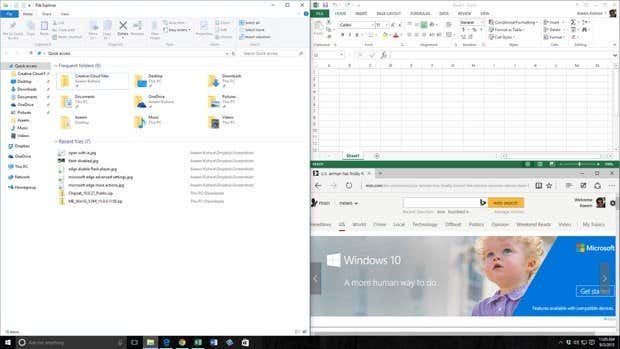
Још једна нова опција је мрежа 2×2. Ако узмете прозор и превучете га у било који угао(corner) екрана, прозор ће попунити тај одређени угао или 1/4 екрана. Сваки угао можете испунити апликацијом за радну површину или универзалном Виндовс(Windows) апликацијом. У оперативном систему Виндовс 10(Windows 10) , све апликације се понашају као апликације за десктоп рачунаре, тако да се могу снимити било где.
Као што видите горе, имам две апликације које су укачене на десној страни и једну апликацију на левој страни. Вреди напоменути да је верзија за преглед оперативног система Виндовс 10(Windows 10) такође подржавала вертикално снимање, што значи да би се апликација завршила на пола екрана и ишла хоризонтално, али изгледа да је то уклоњено у коначној верзији.
Са новим опцијама снап-а у оперативном систему Виндовс 10(Windows 10) и менаџером виртуелне радне површине, већина људи никада неће морати да се труди да преузима апликацију треће стране за управљање својим прозорима.
Бесплатне апликације
Постоје и две бесплатне апликације које можете да користите да бисте поделили или поделили екран на више делова и због тога радили ефикасније. Раније сам писао о програму који се зове СплитВиев(SplitView) , који вам омогућава да поделите екран(split your screen) , али кошта 39 долара! Зашто плаћати када можете добити нешто боље бесплатно?
ВинСплит Револутион(WinSplit Revolution)(WinSplit Revolution) је веома мали услужни програм који помаже да организујете све отворене прозоре нагињањем, променом величине и позиционирањем тако да ефикасно користе сав простор на радној површини.

Користећи ВинСплит Револутион(WinSplit Revolution) , можете брзо да поделите екран на две половине, трећине, четвртине итд. Можете променити величину било ког прозора и померити га на леву половину екрана, на врх, дно, угао итд.
Затим, користећи или виртуелну нумеричку тастатуру или унапред дефинисане пречице, можете брзо да отворите прозор на целом екрану или да се пребаците на други прозор.

Програм је лепо имплементиран и има велики број корисних функција:
- Аутоматски управља променом величине прозора, померањем, затварањем итд
- Брз приступ преко глобалних интервентних тастера и виртуелне нумеричке тастатуре
- Аутоматско покретање и ажурирање
- Превуците(Drag) и отпустите прозоре у различите одељке
- Фузија између два прозора (дели два програма вертикално и омогућава вам да користите средњу траку за подешавање величине)
- Мозаик(Mosaic) режим – дели екран на девет једнаких делова и поставља по један прозор у сваки одељак. Ако имате мање од девет отворених прозора, он ће подесити величину мозаика како би прозори били већи.
ГридВиста(GridVista)(GridVista) је други програм који вам омогућава да поделите или поделите екран Виндовс(Windows) десктопа на више делова. Прво сам поменуо ВинСплит(WinSplit) јер изгледа да има више функција од ГридВиста(GridVista) .
Поново можете да га користите да поделите екран на половине, трећине итд. баш као ВинСплит(WinSplit) , али нема виртуелну тастатуру. Једноставно(Simply) превуците прозор у било коју секцију и он ће се повећати на пуну величину тог одељка.
Затим можете да максимизирате било који од одељака на цео екран или кликом миша или преко интервентног тастера. Дакле, ако имате велики монитор преко 20”, онда би свакако требало да погледате било који од ових програма.
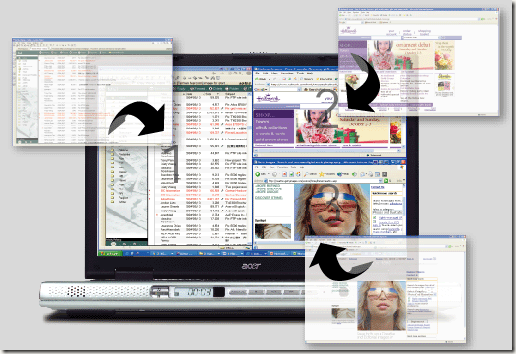
Све у свему, оба програма добро функционишу у оперативном систему Виндовс КСП(Windows XP) , Виста(Vista) и 7, тако да можете да се играте са оба и видите који вам више одговара. Једина мана ових бесплатних апликација је то што су старе и више нису развијене. На пример, МакТо(MaxTo) је заправо заменио ВинСплит(WinSplit) , али мислим да не вреди тог новца. Бесплатне апликације раде, али нису толико корисне на новим оперативним системима као што су Виндовс 8(Windows 8) и 10. Уживајте!
Related posts
Како комбиновати или спојити више текстуалних датотека
Како комбиновати више ПоверПоинт презентација
Апликација Киндле за десктоп рачунаре: да ли је добра?
Претворите Виндовс рачунар у виртуелну машину користећи Хипер-В
Како променити боју иконе фасцикле у Виндовс-у
3 најбоље апликације за коришћење Инстаграма на рачунару
Апацхе ОпенОффице: Бесплатни Оффице софтверски пакет отвореног кода
4 бесплатна алата за уклањање дупликата датотека и фотографија
6 бесплатних софтверских апликација за снимање Блу-раи дискова
Поновите бесплатни софтвер за прављење резервних копија и опоравак за Виндовс рачунар
Како поправити оштећене или оштећене АВИ датотеке
16 најбољих бесплатних снимача екрана за рачунар
7 најбољих апликација за отварање ЈАР датотека на Виндовс-у
Најбољи бесплатни софтвер за снимање екрана за Виндовс 11/10
Најбољи бесплатни менаџери међуспремника за Виндовс
Како користити ХТМЛ потписе у Гмаил-у, Хотмаил-у, Иахоо-у
Најбоља бесплатна алатка за дефрагментацију за Виндовс је сама
10 практичних алата за чување на вашем УСБ флеш диску
Листа најбољих бесплатних софтвера и производа за приватност на Интернету за Виндовс 11/10
Најбољи бесплатни софтвер за снимање екрана на мрежи са звуком за Виндовс 10
